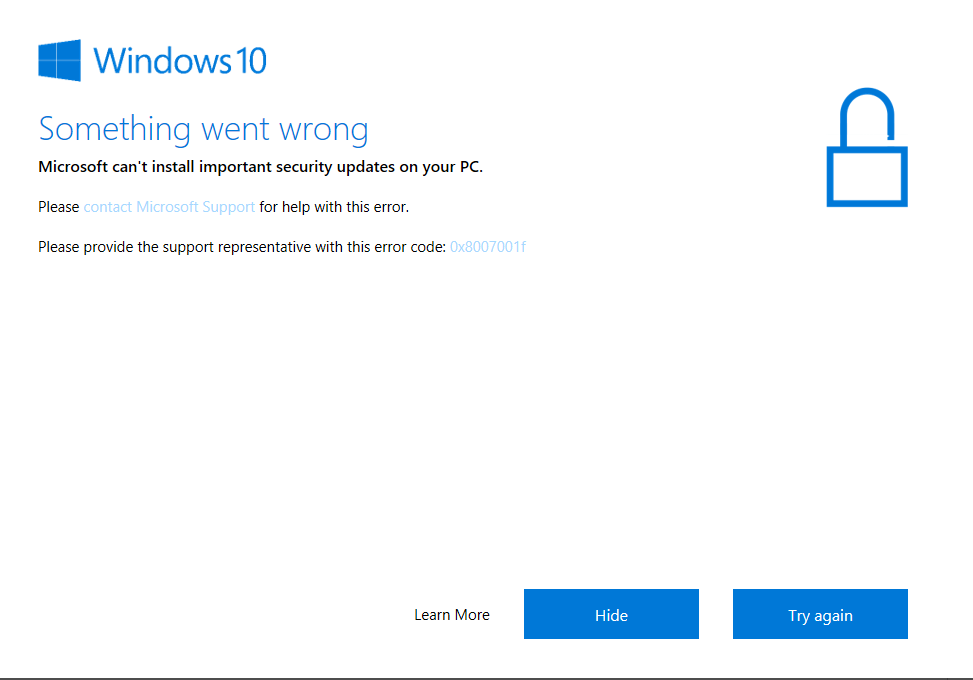4月2024更新:使用我们的优化工具停止收到错误消息并减慢您的系统速度。 立即获取 此链接
- 下载并安装 修复工具在这里。
- 让它扫描你的电脑。
- 然后该工具将 修理你的电脑.
禁用防病毒应用程序。
对音频驱动程序进行故障排除。
恢复损坏的系统文件。
使用媒体工具创建更新 Windows。
使用 Windows 更新疑难解答。
禁用病毒防护。
删除音频驱动程序。
重新启动 Windows 服务更新。
运行 SFC 和 DISM 检查。
执行干净启动。
创建一个新的用户帐户。
执行就地升级。
使用 Windows 更新疑难解答。
重置Windows Update组件。
清除 Windows 更新缓存。
设置防火墙或防病毒软件。
在干净状态启动模式下运行 Windows 更新。
确保 Windows 更新服务正在运行。
使用第三方软件解决 Windows 问题。
禁用 IPv6。
运行 SFC 和 DISM 工具。
尝试更新修复。
检查 EnableFeaturedSoftware 数据。
重启网络列表服务。
运行 Windows 10 疑难解答更新。
错误代码 0x8007001f 当您尝试安装Windows 10周年更新时经常会发生。 对于许多用户,在完全下载更新之前会出现错误。 此错误代码后面通常会显示一条消息,提示用户与Microsoft联系以更正错误。
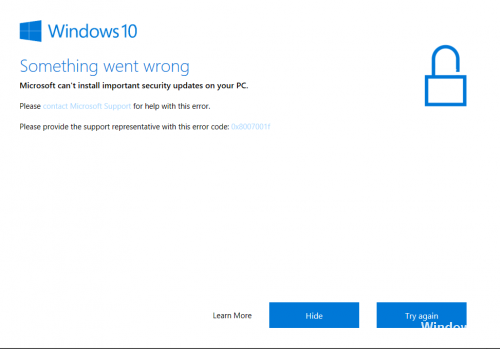
错误0x8007001f在更新到Windows 10后也会出现。此外,它还伴随着其他症状,例如蓝牙连接不足和声音不足。 大多数情况下,这是由于有缺陷的音频驱动程序或 Windows 10 与计算机硬件之间的兼容性问题。
运行Windows Update疑难解答。

此自动化故障排除可帮助您识别和更正更新期间发生的错误。
Windows包含一个集成的故障排除功能,可帮助您解决更新失败的问题。 这是尝试它的最简单方法,所以请先进行。 故障排除程序执行三个操作:
Windows Update服务已关闭。
文件夹C:\ Windows \ SoftwareDistribution被重命名为C:\ Windows \ SoftwareDistribution.old,它基本上清除了 Windows更新 下载缓存重新开始。
Windows Update服务重新启动。
禁用防病毒程序
虽然您的防病毒程序可以防范恶意软件,但它有时会破坏您的系统并导致错误0x8007001F。 要解决此问题,我们建议您修改防病毒设置并禁用某些功能。 如果这对您没有帮助,您可能需要暂时禁用防病毒保护。
重新启动Windows Update服务

更新服务可能会导致各种更新问题。 此外,众所周知,在某些情况下CPU使用率很高,没有明显的原因。 不过,我们将向您展示可用于大多数更新错误的可能解决方案。 而我们现在谈论的那个也不例外。
2024年XNUMX月更新:
您现在可以使用此工具来防止 PC 问题,例如保护您免受文件丢失和恶意软件的侵害。 此外,它是优化计算机以获得最大性能的好方法。 该程序可轻松修复 Windows 系统上可能发生的常见错误 - 当您拥有触手可及的完美解决方案时,无需进行数小时的故障排除:
- 步骤1: 下载PC修复和优化工具 (Windows 10,8,7,XP,Vista - Microsoft金牌认证)。
- 步骤2:点击“开始扫描“找到可能导致PC问题的Windows注册表问题。
- 步骤3:点击“全部修复“解决所有问题。
- 按Windows + R并输入文件services.msc。 现在按Enter键或单击“确定”。
- 在服务列表中搜索Windows Update。 右键单击并打开“属性”。
- 现在选择Off作为启动类型。
- 保存更改并重新启动PC。
- 再次检查服务并确保禁用Windows Update。
- 导航到C:\ Windows并找到SoftwareDistribution文件夹。
- 将文件夹重命名为SoftwareDistribution.OLD(您也可以删除它,但为什么要冒不必要的风险?
- 导航回服务并搜索Windows Update,并将属性中的启动类型从“已禁用”更改为“手动”。
- 转到“开始”并打开左侧的设置。
- 打开更新和安全性并检查它们是否是更新。
更新音频驱动程序。

由于Internet连接不良或错误,可能会错过某些驱动程序更新。 尝试通过更新驱动程序或重新安装它来修复它。
- 选择“开始”按钮,键入“设备管理器”,然后从结果列表中选择它。
- 展开其中一个类别以查找设备名称,然后右键单击(或按住)并选择“更新驱动程序”。 对于视频卡,请展开“显示适配器”类别,右键单击视频卡并选择“更新驱动程序”。
- 选择自动检查驱动程序更新。
- 如果Windows找不到新的驱动程序,则可以在设备制造商的网站上搜索一个驱动程序,然后按照设备制造商的说明进行操作。
如果这些步骤不起作用,请尝试重新安装驱动程序:打开设备管理器,右键单击设备名称(或按住),然后选择卸载。 重新启动PC,Windows尝试重新安装驱动程序。
最后,错误代码0x8007001f可以通过几种方法来解决。 更新Windows 10或由于有缺陷的音频驱动程序时可能会出现错误代码。 但是,它可以修复,您可以继续使用您的计算机。
专家提示: 如果这些方法都不起作用,此修复工具会扫描存储库并替换损坏或丢失的文件。 在问题是由于系统损坏引起的大多数情况下,它都能很好地工作。 该工具还将优化您的系统以最大限度地提高性能。 它可以通过以下方式下载 点击这里

CCNA,Web开发人员,PC疑难解答
我是计算机爱好者和实践IT专业人员。 我在计算机编程,硬件故障排除和维修方面拥有多年的经验。 我专注于Web开发和数据库设计。 我还拥有网络设计和故障排除的CCNA认证。